Bonjour,
Il est possible d'installer Docker et Virtual Machine Manager sur les DS418Play et probablement sur les DS416Play (pas testé) qui sont en fait respectivement des versions 4 baies des DS218+ et DS216+II bridés logiciellement.
1- Docker DSM6 et DSM7:
Pour docker c'est simple il suffit de l'installer manuellement, seul limitation, les MAJ ne seront pas proposées, il faudra donc les faire manuellement. (c'est aussi valable pour d'autres paquets comme CMS).
Pour l'obtenir:

 www.synology.com
ou
www.synology.com
ou
 archive.synology.com
(A noter, même si ce n'est plus d'actualité (max DSM 6.2.3), DDSM était aussi possible, mais il fallait aussi activer Open vSwitch, donc voir méthode Virtual machine manager)
archive.synology.com
(A noter, même si ce n'est plus d'actualité (max DSM 6.2.3), DDSM était aussi possible, mais il fallait aussi activer Open vSwitch, donc voir méthode Virtual machine manager)
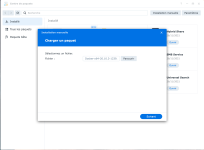
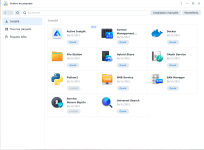
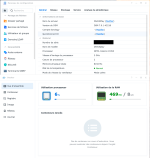
2- Virtual Machine Manager sur DSM7:
Pour Virtual Machine manager, c'est un peu moins simple, car il faut activer Open vSwitch. Et donc il faut modifier le fichier "/etc.defaults/synoinfo.conf" pour autoriser open vSwitch. Ce qui n'est pas anodin et peut comporter des risques.
Sur DSM 7 la ligne support open vSwitch est déjà présente mais marqué comme "no", il faut donc remplacer "no" par "yes". Puis on pourra activer Open vSwitch, dans Panneau de configuration > Réseau > Interface réseau > gérer > Paramètres d'Open vSwitch.
Comme les MAJ de DSM risque de remettre le fichier "/etc.defaults/synoinfo.conf" à zéro, ça ne pose normalement pas de problème, une fois Open vSwitch activé il le reste.
Donc le plus simple pour modifier, c'est de créer un tache déclenché au démarrage avec l'utilisateur root:
Ou en SSH et en root, remplacer "no" par "yes" de la ligne support_ovs="no" du fichier /etc.defaults/synoinfo.conf
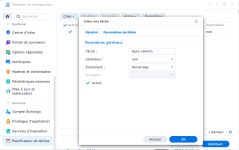
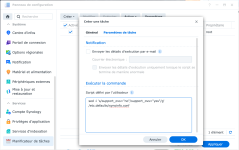
Puis de l'exécuter manuellement, normalement en quittant le panneau de configuration et en rafraichissant la page, le menu Open vSwitch apparaitra dans Panneau de configuration > Réseau > Interface réseau, si ce n'est pas le cas redémarrer le NAS.
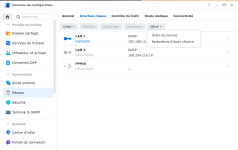
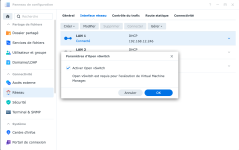
Après il faudra télécharger Virtual Machine Manager, puis l'installer manuellement, le paquet Virtual machine manager nécessite le paquet "réplication service", qu'il bien faut installer avant. Et comme pour Docker les MAJ, ne seront pas proposées, il faudra les faire manuellement.
Pour l'obtenir:

 www.synology.com
ou
www.synology.com
ou
 archive.synology.com
archive.synology.com
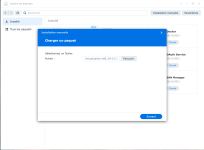
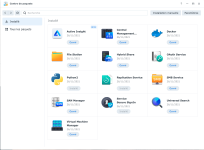
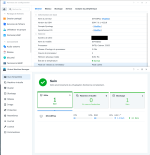
(A noter, c'est aussi possible sur DSM6, mais la ligne support_ovs="no" n'existe pas, il faut donc ajouter une ligne support_ovs="yes" dans le fichier /etc.defaults/synoinfo.conf en SSH et en root)
Il est possible d'installer Docker et Virtual Machine Manager sur les DS418Play et probablement sur les DS416Play (pas testé) qui sont en fait respectivement des versions 4 baies des DS218+ et DS216+II bridés logiciellement.
1- Docker DSM6 et DSM7:
Pour docker c'est simple il suffit de l'installer manuellement, seul limitation, les MAJ ne seront pas proposées, il faudra donc les faire manuellement. (c'est aussi valable pour d'autres paquets comme CMS).
Pour l'obtenir:

Centre de téléchargements - download | Synology Inc.
Centralisez le stockage et la sauvegarde des données, rationalisez la collaboration sur des fichiers, optimisez la gestion vidéo et sécurisez le déploiement du réseau pour faciliter la gestion des données.
Synology Archive Download Site - Index of /download/Package/Docker
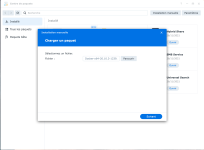
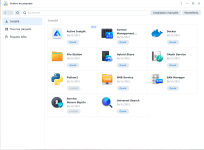
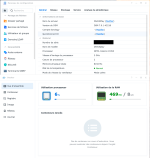
2- Virtual Machine Manager sur DSM7:
Pour Virtual Machine manager, c'est un peu moins simple, car il faut activer Open vSwitch. Et donc il faut modifier le fichier "/etc.defaults/synoinfo.conf" pour autoriser open vSwitch. Ce qui n'est pas anodin et peut comporter des risques.
Sur DSM 7 la ligne support open vSwitch est déjà présente mais marqué comme "no", il faut donc remplacer "no" par "yes". Puis on pourra activer Open vSwitch, dans Panneau de configuration > Réseau > Interface réseau > gérer > Paramètres d'Open vSwitch.
Comme les MAJ de DSM risque de remettre le fichier "/etc.defaults/synoinfo.conf" à zéro, ça ne pose normalement pas de problème, une fois Open vSwitch activé il le reste.
Donc le plus simple pour modifier, c'est de créer un tache déclenché au démarrage avec l'utilisateur root:
Code:
sed -i 's/support_ovs="no"/support_ovs="yes"/g' /etc.defaults/synoinfo.conf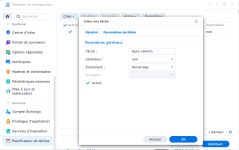
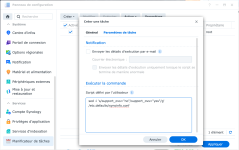
Puis de l'exécuter manuellement, normalement en quittant le panneau de configuration et en rafraichissant la page, le menu Open vSwitch apparaitra dans Panneau de configuration > Réseau > Interface réseau, si ce n'est pas le cas redémarrer le NAS.
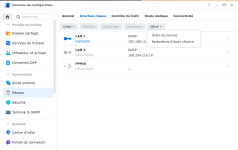
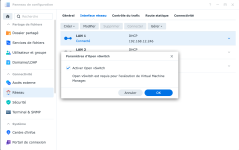
Après il faudra télécharger Virtual Machine Manager, puis l'installer manuellement, le paquet Virtual machine manager nécessite le paquet "réplication service", qu'il bien faut installer avant. Et comme pour Docker les MAJ, ne seront pas proposées, il faudra les faire manuellement.
Pour l'obtenir:

Centre de téléchargements - download | Synology Inc.
Centralisez le stockage et la sauvegarde des données, rationalisez la collaboration sur des fichiers, optimisez la gestion vidéo et sécurisez le déploiement du réseau pour faciliter la gestion des données.
Synology Archive Download Site - Index of /download/Package/Virtualization
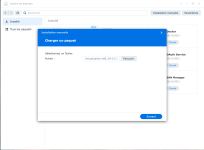
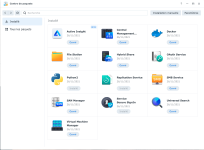
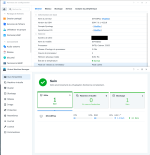
(A noter, c'est aussi possible sur DSM6, mais la ligne support_ovs="no" n'existe pas, il faut donc ajouter une ligne support_ovs="yes" dans le fichier /etc.defaults/synoinfo.conf en SSH et en root)
Dernière édition:

